Опубликовано 03 Окт 2021 в 01:27. В рубриках: Интересное. Вы можете следить за ответами к этой записи через RSS 2.0. Отзывы и пинг пока закрыты.
Поиск по сайту:
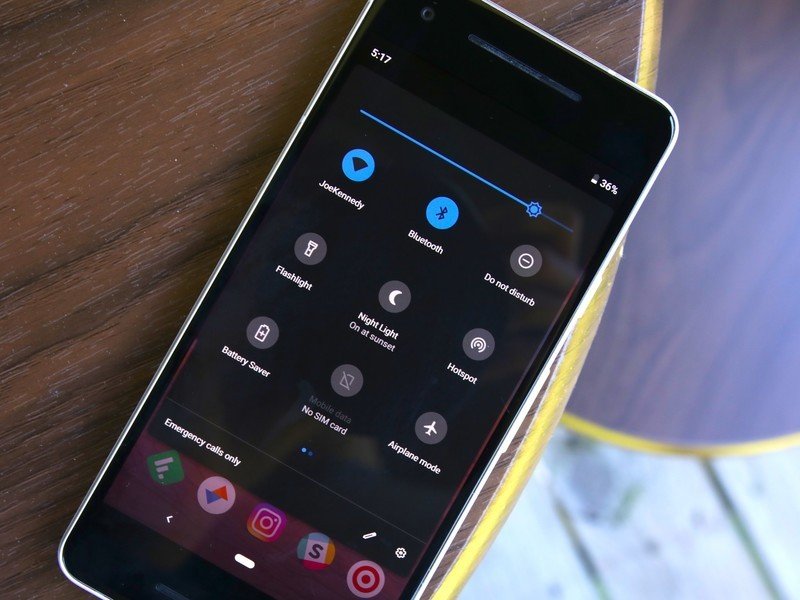
В эту эпоху 24-часовых баталий в социальных сетях, скидок в Черную пятницу и непрерывных новостей нам трудно отложить наши гаджеты, даже когда мы должны ложиться спать. Однако многие люди обеспокоены тем, как это влияет на наше здоровье и режим сна. Поэтому производители телефонов и разработчики приложений придумали несколько замечательных нововведений, которые помогут бороться с этими опасениями.
Возможно, наиболее полезным из них является «темный режим» (иногда называемый ночным режимом). Итак, что такое темный режим и как его использовать наиболее эффективно? Читай дальше, чтобы узнать больше.
Защититься от перенапряжения глаз с помощью темного режима — разумный поступок. Почему бы одновременно не вложиться в страховку мобильного телефона ? Таким образом вы защитите и свое любимое устройство от любых повреждений.
Что такое темный режим и каковы преимущества?
Большинство смартфонов теперь имеют настройку темного режима, которая позволяет переключать белый фон экрана по умолчанию на более спокойный темно-серый или черный.
Текст и объекты затем меняются на белый, чтобы выделяться. Эта тема присутствует во всех меню и экранах телефона. Эта опция доступна во многих популярных приложениях, таких как Gmail, WhatsApp, Twitter и YouTube.
Включение темного режима может иметь много преимуществ для тех, кому трудно положить телефон в конце рабочего дня.
Польза здоровью
Использование яркого экрана телефона в течение стольких часов в день может вызвать усталость глаз, сухость глаз, головные боли и даже помутнение зрения. Используя менее интенсивный свет, вы уменьшите нагрузку на глаза.
Кроме того, считается, что воздействие яркого света подавляет секрецию мелатонина, гормона, необходимого для сна. Выключите синий свет, и вы сможете лучше выспаться.
Преимущества срока службы батареи
Если время автономной работы вызывает беспокойство (а в наш век энергоемкости это будет), то темный режим может даже помочь в этом. Это связано с тем, что более темные пиксели требуют меньше энергии, чем более светлые. Действительно, на некоторых дисплеях черные пиксели вообще не требуют питания.
Для телефонов с OLED-экранами темный режим может значительно сэкономить электроэнергию. В недавнем тесте было обнаружено, что OLED-телефон в светлом режиме разрядился, в то время как у телефона в темном режиме все еще оставалось почти 30% заряда.
Срок службы батареи может отличаться. Это будет зависеть от приложений, которые вы используете, а также от марки и модели вашего телефона. Помните, что есть множество других факторов, которые также необходимо учитывать, когда речь идет о времени автономной работы.
Эстетические преимущества
Хорошо, это может быть потому, что он все еще относительно новый, но многие пользователи думают, что темный режим выглядит супер стильно по сравнению с более мягким полностью белым видом.
Особенно при отображении графического содержимого, такого как графики, информационные панели, изображения и фотографии. Такой контент действительно выделяется, а затемненные элементы управления и окна уходят на задний план.
Тем не менее, если вы используете свой телефон в хорошо освещенной комнате или под прямыми солнечными лучами — возможно, во время отпуска — текст, расположенный на темном фоне, может быть сложно читать. Чтобы учесть это, есть отличная функция, в которой вы можете установить темный режим, который будет включаться от заката до восхода солнца для оптимальной производительности.
Будь то дома или за границей, темный режим — отличный вариант. Просто не забудьте поговорить со своим поставщиком страхования мобильных телефонов перед поездкой, чтобы убедиться, что вы полностью застрахованы.
Как перейти в темный режим
Способ переключения в темный режим немного отличается в зависимости от модели телефона или приложения, которое вы используете.
iOS
Если вы используете iPhone, iPad или iPod Touch, легко переключиться в темный режим в условиях низкой освещенности. Просто сделайте следующее:
- Выберите «Настройки»> «Дисплей и яркость».
- Выберите Темный, чтобы включить темный режим.
Кроме того, вы можете включить темный режим, открыв Центр управления, коснувшись и удерживая регулятор яркости, а затем коснувшись темного режима «Вкл.».
Вместо того, чтобы включать и выключать темный режим по мере необходимости, вы можете установить его автоматически на определенное время. Перейдите в «Настройки»> «Дисплей и яркость» и нажмите «Автоматически». Затем выберите «Параметры», чтобы создать индивидуальное расписание для темного режима.
Android
Производители устройств и приложений не обошли вниманием пользователей Android. Способ включения темного режима Android зависит от того, на какой версии Android установлен ваш смартфон.
Для Android 10 выполните следующие действия:
- Зайдите в Настройки> Дисплей.
- Коснитесь переключателя рядом с темным режимом, чтобы включить его. Эта опция может быть указана под альтернативными названиями, такими как Темная тема, Ночной режим или просто Темная
Некоторые приложения, такие как Google Chrome, YouTube и WhatsApp, должны мгновенно переходить в темный режим. Однако для работы некоторых поддерживающих приложений вам придется вносить изменения непосредственно в конкретное приложение.
Для Android 9:
- Зайдите в Настройки> Дисплей.
- Нажмите «Дополнительно», чтобы развернуть список параметров.
- Прокрутите вниз и коснитесь «Тема устройства». Нажмите Темный во всплывающем диалоговом окне.
Программы
Многие приложения также имеют собственный темный режим, который вы можете использовать. Вот как это сделать на примере Twitter:
- Откройте приложение и нажмите на свое изображение профиля в Twitter.
- Нажмите «Настройки и конфиденциальность».
- Выберите «Дисплей и звук»
- Щелкните «Темный режим» и выберите «Вкл.». Вы также можете выбрать автоматическое включение темного режима на закате.
комментарии (0)